イトウ先生のTips note 【Photoshop 2020】新しくなったぼかし(レンズ)
共通
イトウ先生のTips note 【Photoshop 2020】新しくなったぼかし(レンズ)

こんにちは、デジタルスケープの伊藤和博です。
今回の2ndbookでは、Photoshop 2020から新機能で「ぼかし(レンズ)」をご紹介します。
被写体にピントを合わせたような画像を作成する際にこの「ぼかし(レンズ)」を使用しますが、この機能そのものは2020からの新機能ではなく、2020でこの「ぼかし(レンズ)」の処理とアルゴリズムが新しくなりました。 まず、この「ぼかし(レンズ)」の処理にグラフィックプロセッサ(GPU)を使用するようになり、高解像度の画像でも従来バージョンに比べるとかなり処理が早くなりました。
また、アルゴリズムが新しくなり、焦点面の手前にあるオブジェクトでエッジのぼかしがより強く、ボケの表現がよりリアリスティックになりました。RGBはもちろん、CMYK および LAB カラーモードでカラーが適切に処理されるほか、写真のスペキュラハイライト(光沢のある面などに含まれる強い反射部分)がよりカラフルになりました。
今回のブログでは、この「ぼかし(レンズ)」の使い方そのものと、従来バージョンとの仕上がりの差についてご紹介したいと思います。
さっそくやってみよう!
まずは、2020でこの機能を使用する場合、Photoshop側で「グラフィックプロセッサーを使用する」設定になっていないと使用できません。グラフィックプロセッサーを使用するかどうかは、Photoshopの環境設定 > パフォーマンス、を確認し、「グラフィックプロセッサーを使用」にチェックが入っていることを確認します。「グラフィックプロセッサーを使用」できるPCを使用している場合はデフォルトでチェックが入っています。
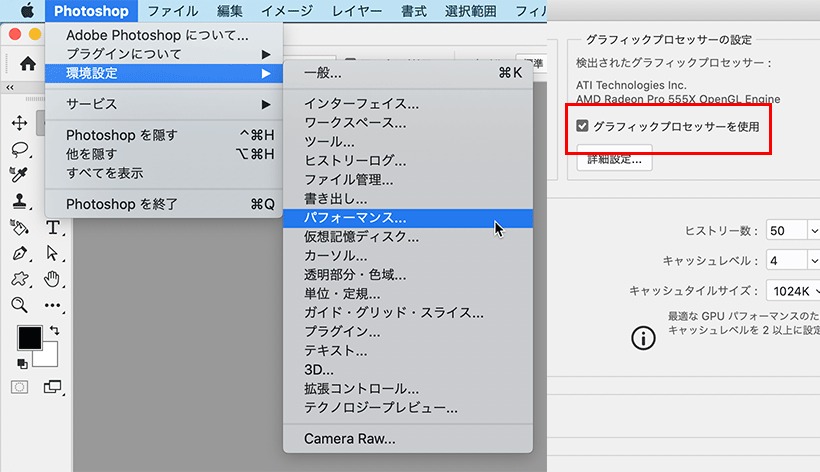
次に「ぼかし(レンズ)」を適用したい画像にレイヤーマスクを作成します。レイヤーマスクは、ピントを合わせたい箇所(被写体の箇所)を黒く、ぼかしたい箇所(被写体の周辺)を白くなるように作成しておきます。
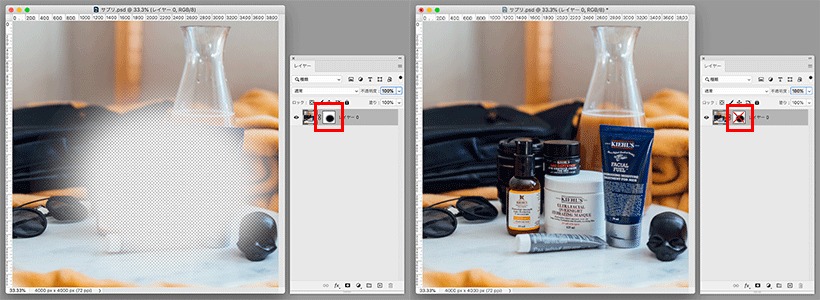
レイヤーマスクの作成後、レイヤーパネル上で、レイヤーサムネイルを選択した状態で、フィルターメニュー > ぼかし > ぼかし(レンズ)、を選択します。レイヤーパネル上でレイヤーマスクサムネイルを選択したままこのメニューを選択してしまうと、レイヤーマスクの方にぼかしがかかってしまいます。
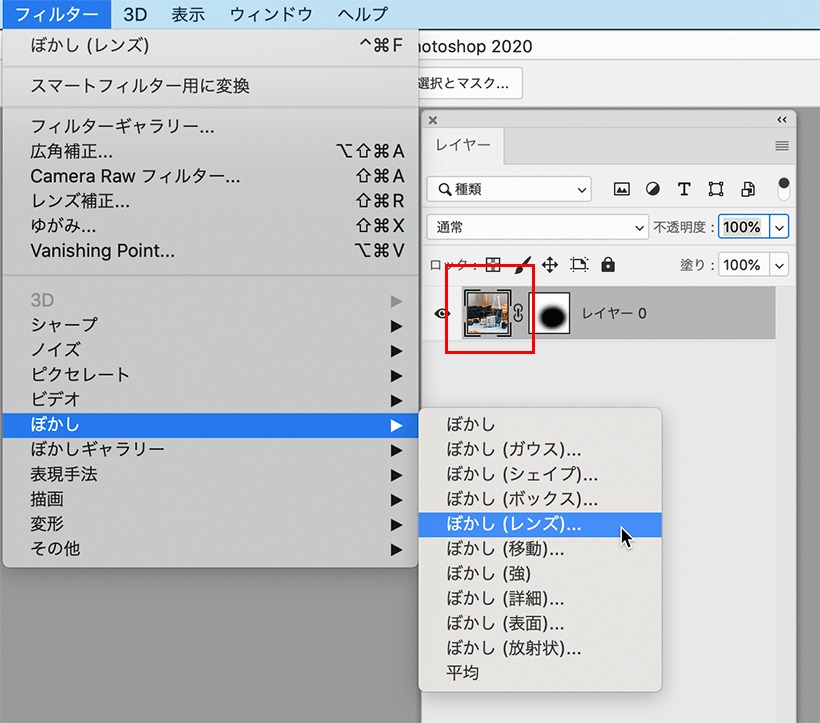
深度情報を「レイヤーマスク」に設定し、虹彩絞りから、形状、半径、絞りの円形度、回転からお好みで調整します。半径の数値を上げれば上げるほどボケが強くなります。なお、2020から「焦点を設定」というボタンが追加され、はっきり見せたい箇所の中心を移動できるようになりました。
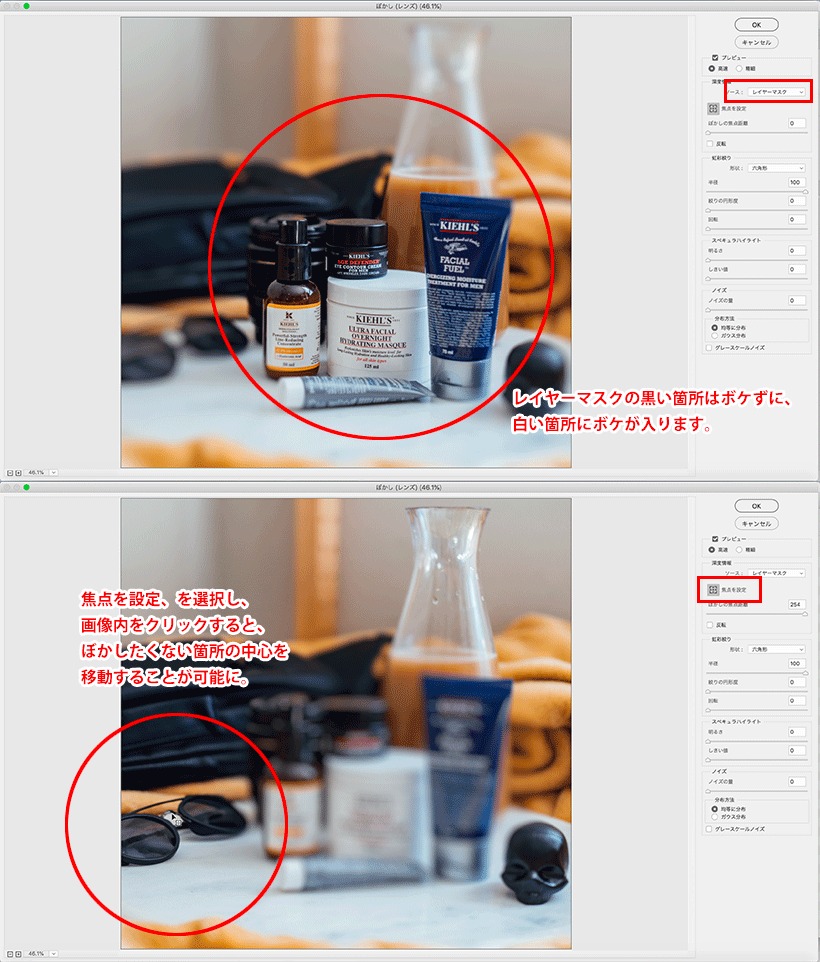
スペキュラハイライトの明るさとしきい値の箇所で、反射部分の光沢とメリハリがよりはっきり出てきます。なお、スペキュラハイライトを適用した時点で、はっきり見せたい箇所とぼかしたい箇所が逆転する場合は、深度情報にある反転をクリックしておきます。
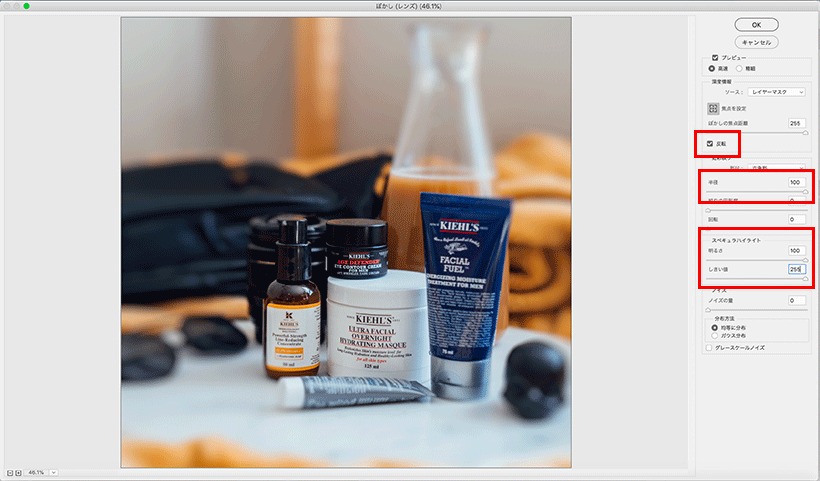
今回は、虹彩絞りの半径と、スペキュラハイライトの明るさとしきい値を最大値にし、ボケ具合と明るさ、しきい値を最大にして、従来バージョンとどの程度変更になったのかを確認してみます。
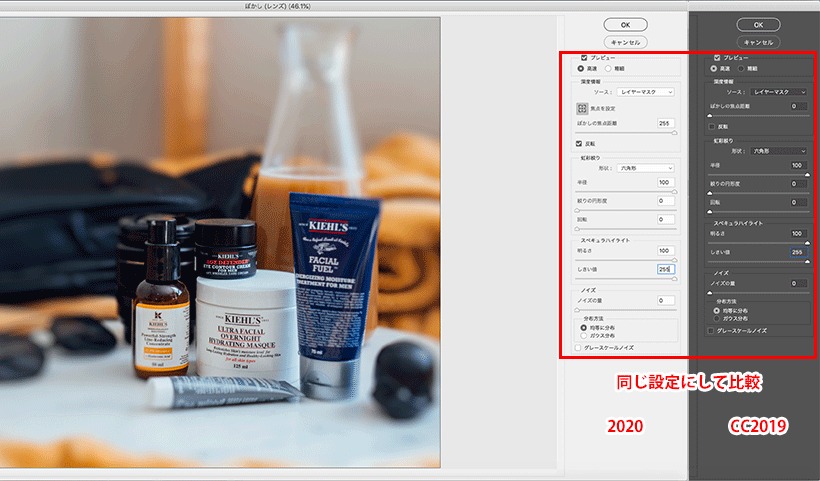
確認する場合は、よりボケが効いている箇所を比べまずが、2つの画像を並べて確認すると、同じ設定で行っても2020の方が光沢のある箇所により変更が加わっているのが分かります。
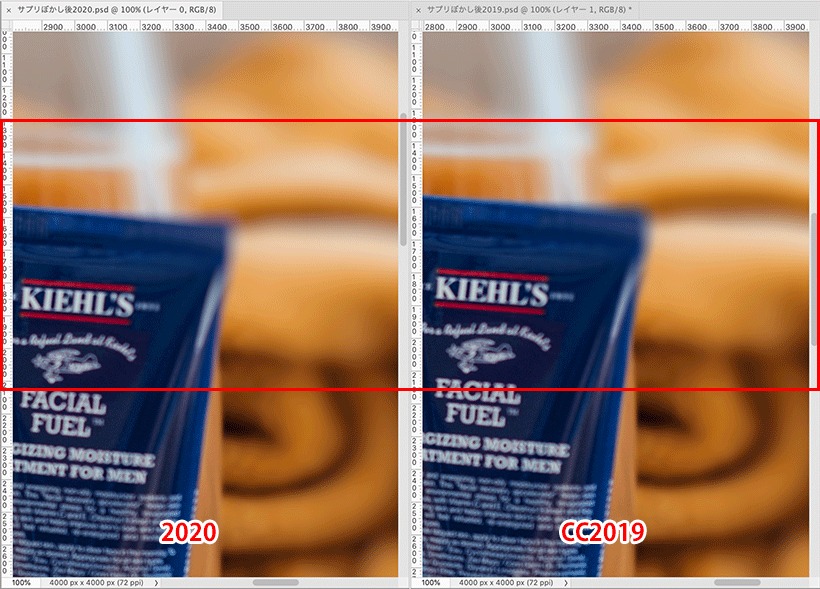
データとして可視化する場合は、2つの画像を合成し、描画モードを「差の絶対値」にした後、調整レイヤーで明るく見やすくすると、どの箇所に変更が加わったのかが目視でわかるようになります。
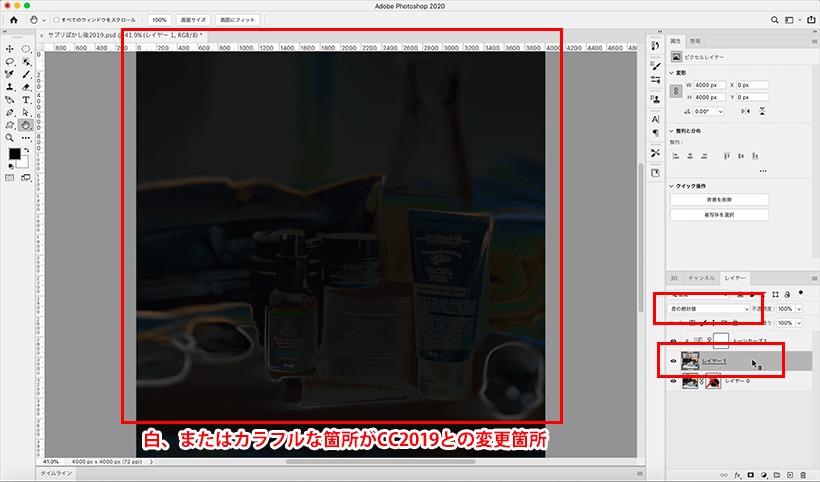
CC2019までのPhotoshopでこの「ぼかし(レンズ)」を使用すると、解像度が高い画像など比較的ファイルサイズの重い画像の場合、PCが唸りを上げて処理を行いましたが、2020ではグラフィックプロセッサを使用するようになったため、高解像度の画像でもストレスなく処理が行えるようになりました。またスペキュラハイライトがカラフルになったことにより、より美しい仕上がりが期待できるようになりましたので、アップデートがまだの方はぜひアップデートして使ってみてください。
関連講座
-
 株式会社デジタルスケープ
株式会社デジタルスケープ
トレーニングディレクター 伊藤 和博 -
講師歴25年。講座開発数200以上。 総合商社のスクールでMac/Winを使ったDTP/Webトレーニングスクールの業務全般を担当。大手PCメーカー、プリンターメーカー、化粧品メーカー、大手印刷会社、大手広告代理店、新聞社、大手玩具メーカー、大学、官公庁、団体などに向けたトレーニングなど幅広い企業の人材育成に携わる。 現在は、デジタルスケープにてAdobeCCを中心としたトレーニングの企画、講師を務める。 Adobe認定エキスパート、アップルコンピュータ認定技術者、CIW JavaScript Specialist、CIW Web Design Specialist。



